Wir lieben Pflanzen. Doch leider fehlt uns ein wenig der grüne Daumen. Deshalb stand für uns fest, dass wir unsere Pflanzen in HomeKit einbinden möchten. Mit dem Gardena Smart Sensor gibt es sogar einen entsprechenden Bodenfeuchtigkeitssensor. Zu dem hohen Preis kommt allerdings die Anschaffung der Bridge hinzu und auch die Größe scheint für unsere Zimmerpflanzen etwas zu überdimensioniert. Es musste also deutlich kompakter und günstiger werden. Bei unserer Recherche sind wir auf den Mi Flower Care gestoßen. Der ca. 25€ teure Sensor kann sowohl die Temperatur, die Bodenfeuchtigkeit und die Helligkeit als auch die vorhandene Düngermenge messen. Für die Verbindung zu der dazugehörigen App verwendet der Sensor Bluetooth 4.1. Die austauschbare CR2032 Knopfzelle soll den Mi Flower Care bis zu einem Jahr mit Strom versorgen. Zudem hat honkmaster aus unserer Community sogar ein Homebridge-Plugin entwickelt, mit dem der Sensor auch in Apple HomeKit inklusive Historie eingebunden werden kann. Außerdem können ganz einfach Mitteilungen aktiviert werden, damit wir das Gießen unserer Pflanzen nicht mehr vergessen. Wie das Ganze funktioniert, zeigen wir in diesem Beitrag.
Vorbereitungen treffen
Nachdem wir das Plastikfähnchen von der Batterie entfernt haben und der Sensor damit betriebsbereit ist, können wir uns um die Einbindung in Homebridge kümmern. Da der Sensor über Bluetooth funkt, müssen wir zunächst die passenden Bibliotheken installieren.

Dazu rufen wir in unserem heimischen WLAN http://homebridge.local auf und melden uns an. Sollte sich bei euch nicht die Anmeldemaske öffnen, müsst ihr die IP-Adresse eurer Homebridge eingeben. Anschließend öffnen wir über die drei Punkte in der rechten oberen Ecke die Konsole.
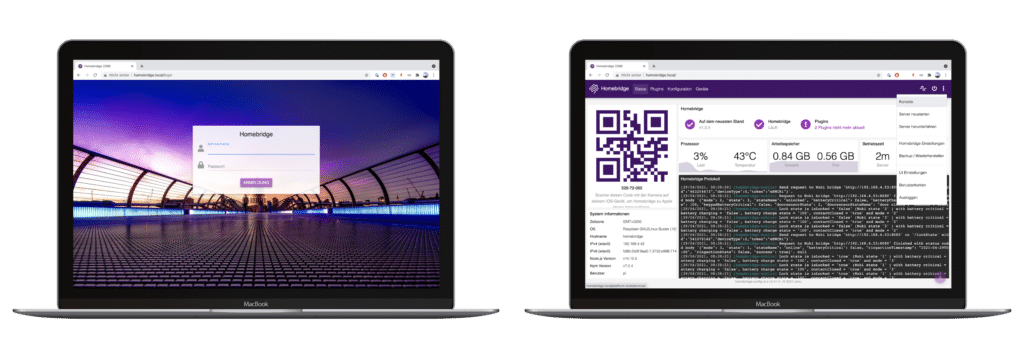
Über den folgenden Befehl wird die Bluetooth-Bibliothek installiert.
sudo apt-get install bluetooth bluez libbluetooth-dev libudev-dev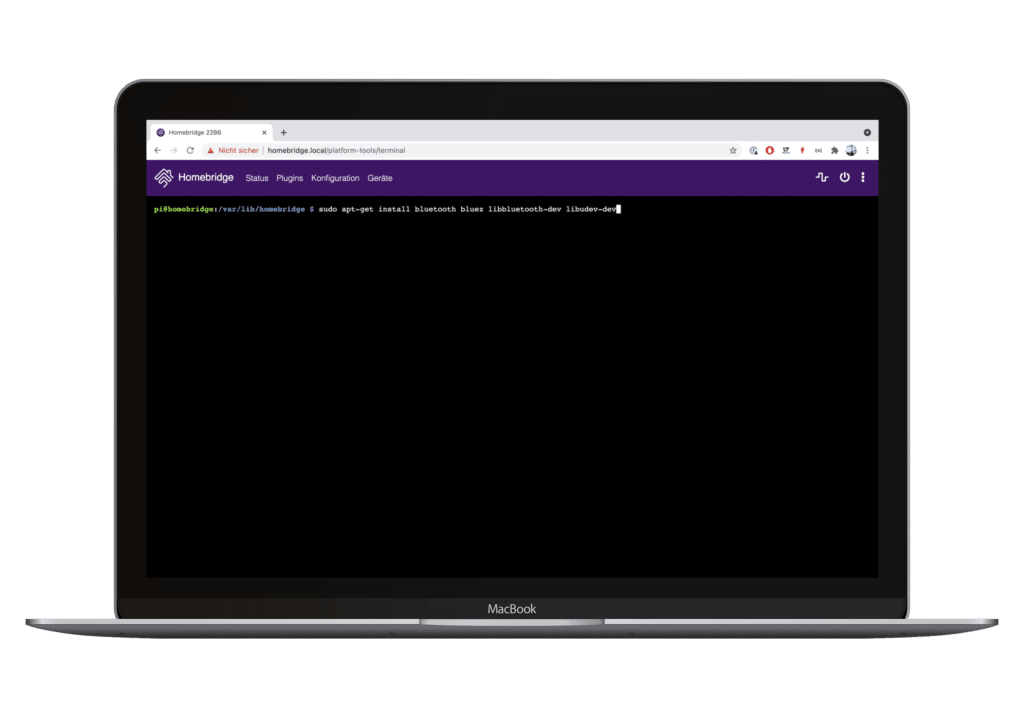
Die Installation muss zwischendurch mit einem “y” für “yes” bestätigt werden. In unserem Fall hatten in wir die Bibliothek in der Vergangenheit bereits installiert.
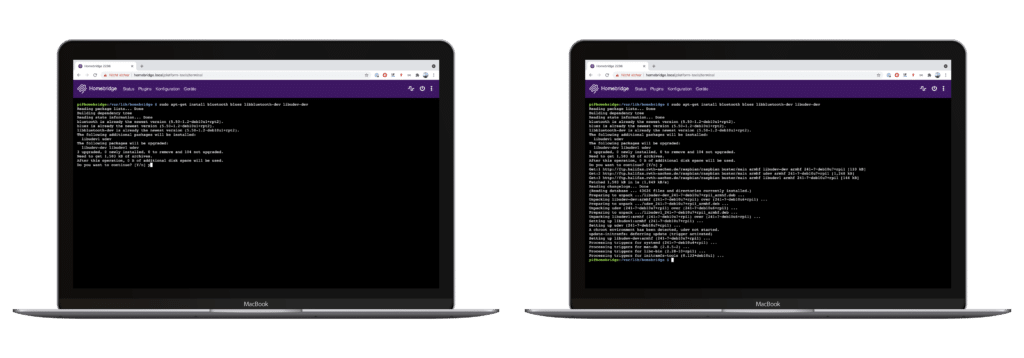
Über den “Power”-Button starten wir die Homebridge einmal neu.
Plugin installieren
Nun können wir das eigentliche Homebridge-Plugin installieren. Dazu wechseln wir in den Reiter “Plugins” und geben in der Suche “homebridge-mi-flower-care” ein.
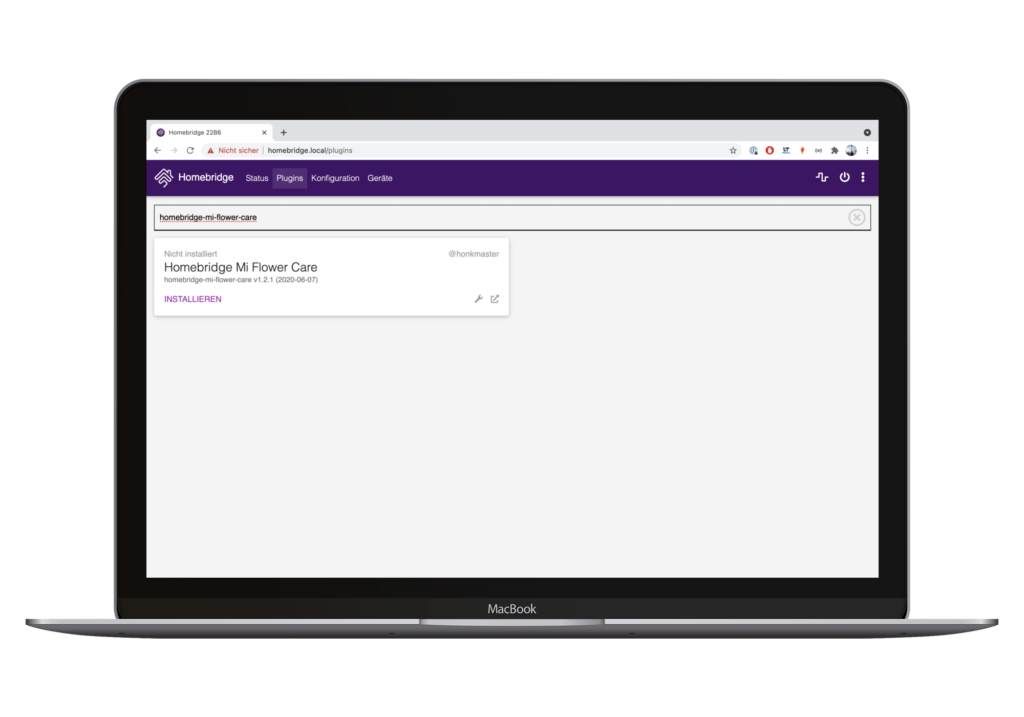
Über die Schaltfläche “Installieren” wird das Plugin installiert.
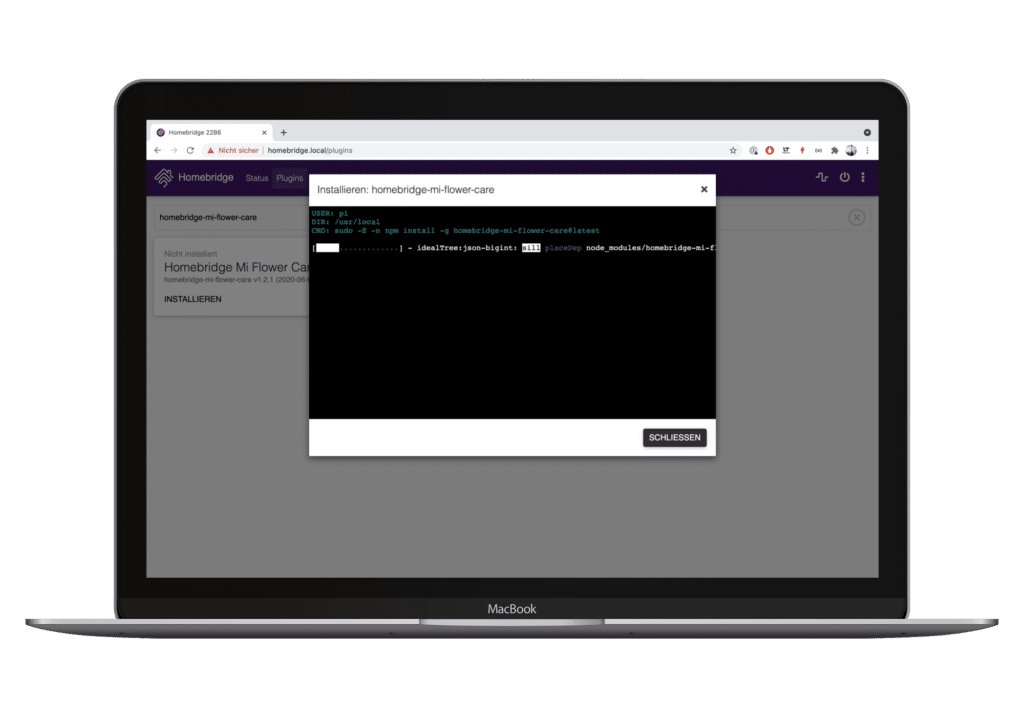
Nach der erfolgreichen Installation können wir den Dialog schließen.
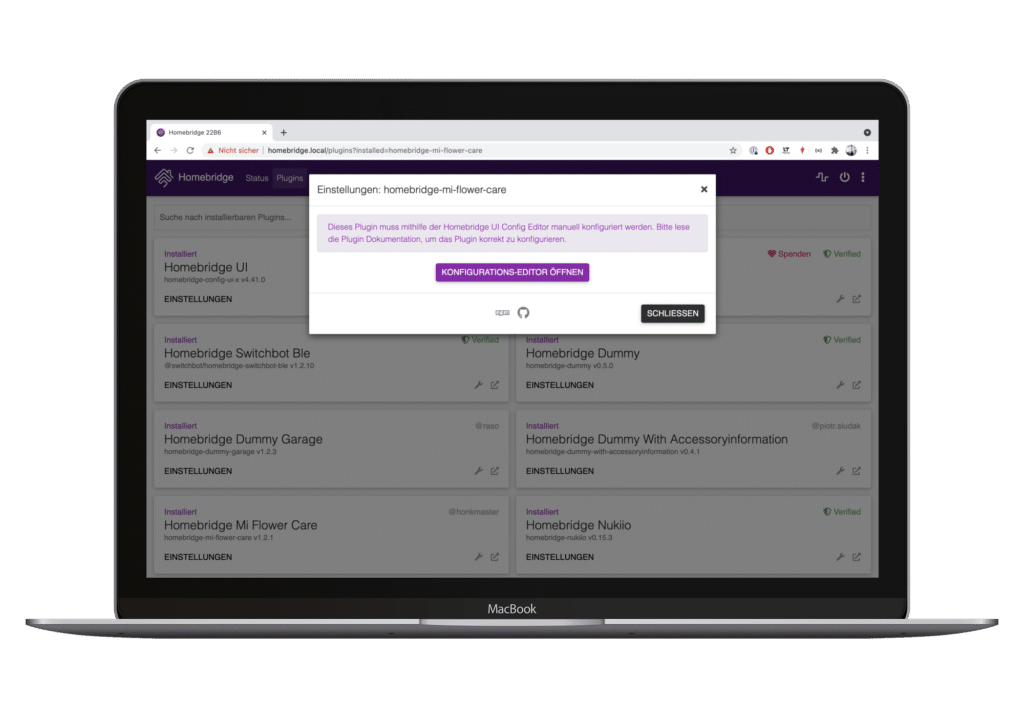
Bevor wir die Konfiguration anpassen, müssen wir zunächst die MAC-Adresse unseres Sensors herausfinden. Dazu öffnen wir wieder über die drei Punkte oben rechts die Konsole und geben folgenden Befehl ein.
hcitool lescan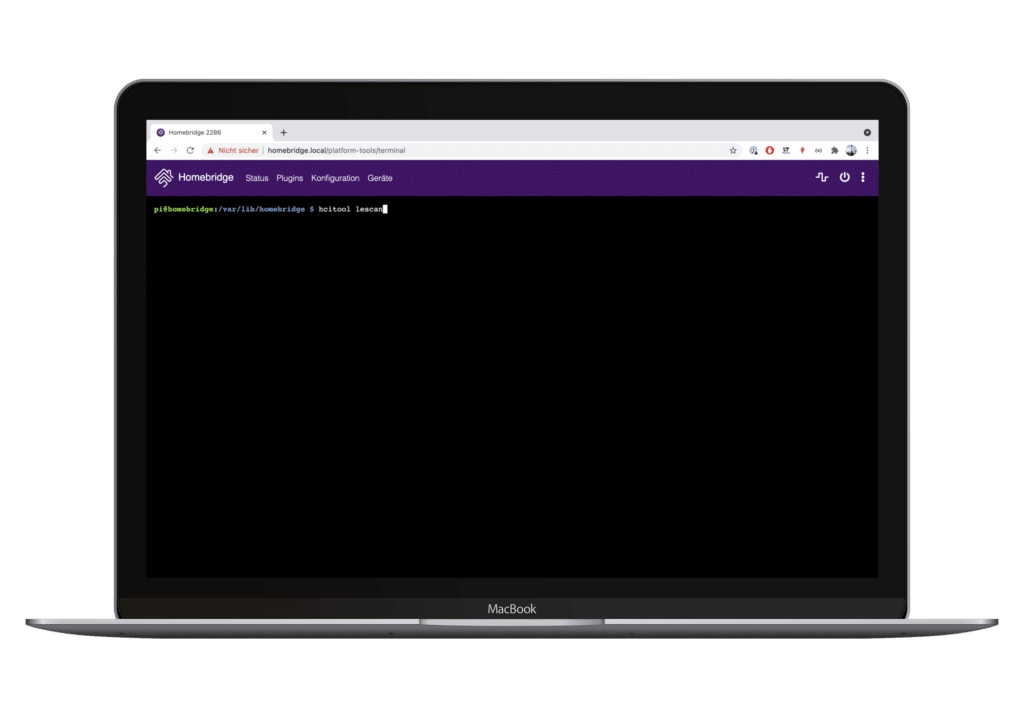
Anschließend werden Bluetooth-Geräte gesucht. Wir sind auf der Suche nach einem Gerät mit dem Namen “Flower Care”. Notiert euch die MAC-Adresse, die links neben dem Namen steht.
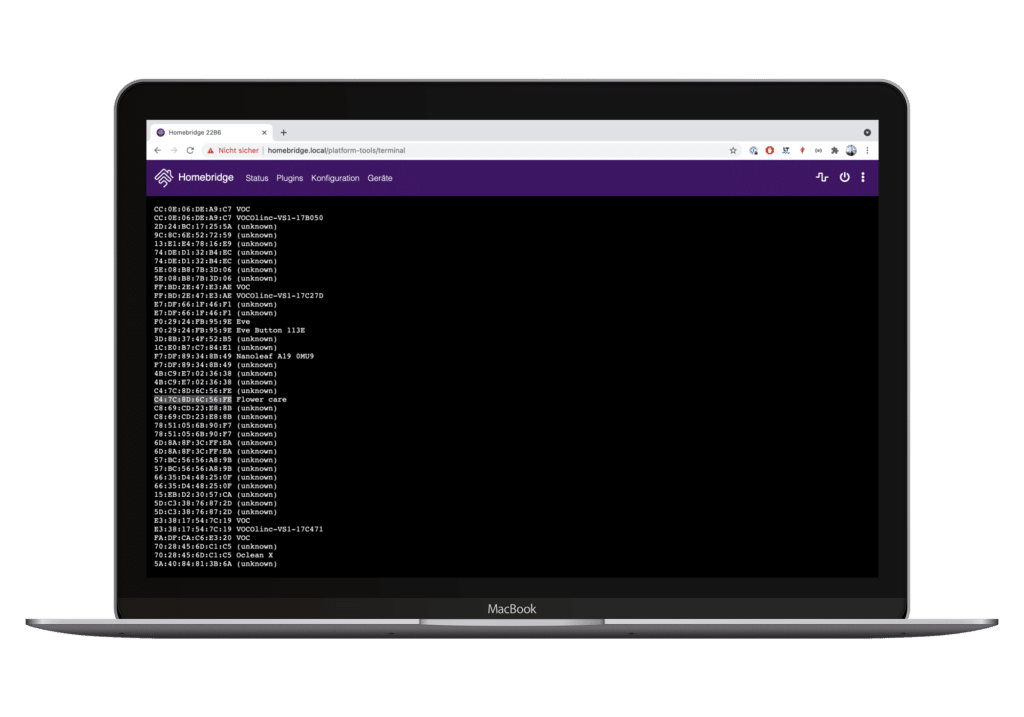
Anschließend können wir über die Navigationsleiste in die “Konfiguration” wechseln.
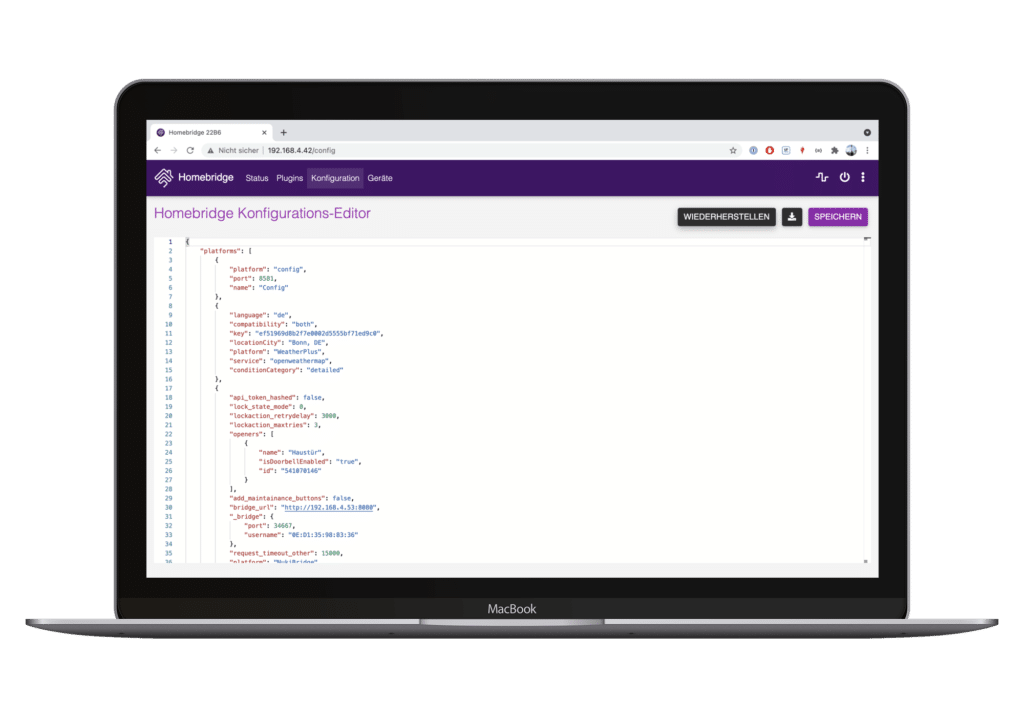
Unter “accessories” fügen wir den folgenden Code ein.
Hinweis: Es ist ganz wichtig, dass ihr den Code direkt nach der öffnenden eckigen Klammer einfügt. Fügt ihr den Code an der falschen Stelle ein, könnt ihr die Änderungen nicht speichern oder im schlimmsten Fall funktioniert eure Homebridge nicht mehr korrekt.
{
"accessory": "mi-flower-care",
"name": "Golden cane palm",
"deviceId": "AA:BB:CC:DD:EE:FF",
"interval": 300,
"humidityAlertLevel": 30,
"lowLightAlertLevel": 2000,
"lowBatteryWarningLevel": 10
},Sollte nach dem eingefügten Code sofort die schließende eckige Klammer folgen, müsst ihr das Komma ganz am Ende des Codes löschen. Den Namen könnt ihr nach Belieben ändern. Den Wert hinter “deviceId” müsst ihr durch die eben notierte Mac-Adresse ersetzen. “humidityAlertLevel”, “lowLightAlertLevel” und “lowBatteryWarningLevel” sind optional. Die ersten beiden Werte binden zusätzliche Kontaktsensoren in HomeKit ein, die bei Unterschreitung der eingestellten Werte geöffnet werden. “humidityAlertLevel” wird in Prozent angegeben, in unserem Beispiel wird bei Unterschreitung der Bodenfeuchtigkeit von 30% der Kontaktsensor geöffnet. “lowLightAlertLevel” steht für die Helligkeit und wird in LUX angegeben. “lowBatteryWarningLevel” löst bei Unterschreitung des angegebenen Werts in Prozent die Batteriewarnung aus. Am Ende sollte die Konfiguration bei euch so ähnlich wie in der folgenden Bildschirmaufnahme aussehen.
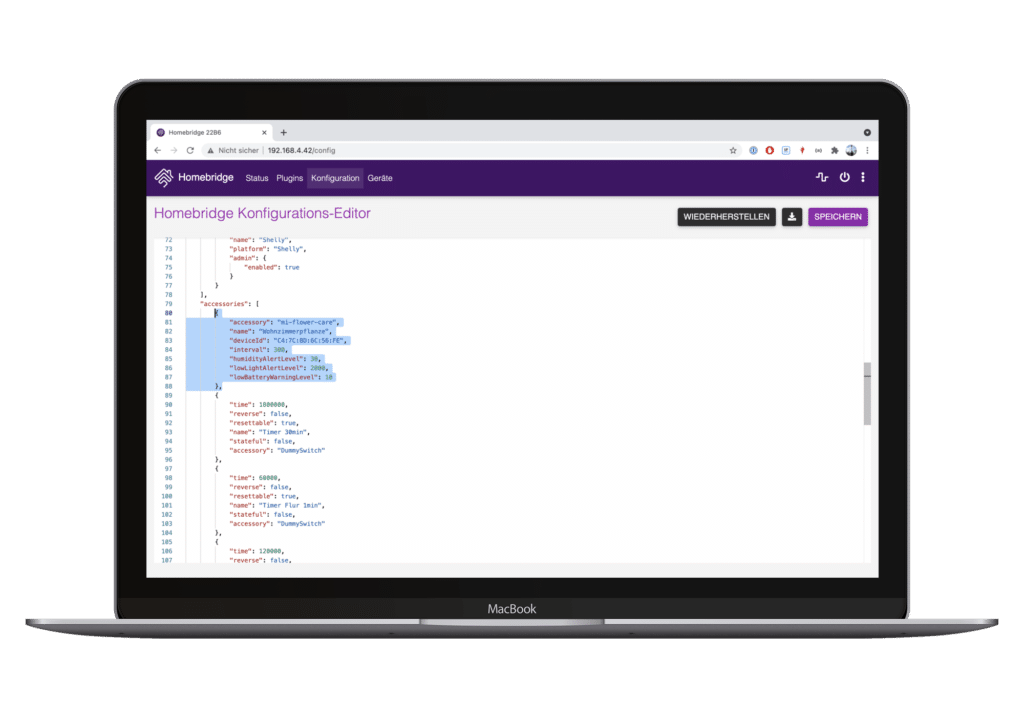
Wenn alles richtig eingetragen wurde, könnt ihr die Konfiguration speichern und über den “Power”-Button oben rechts die Homebridge neu starten.
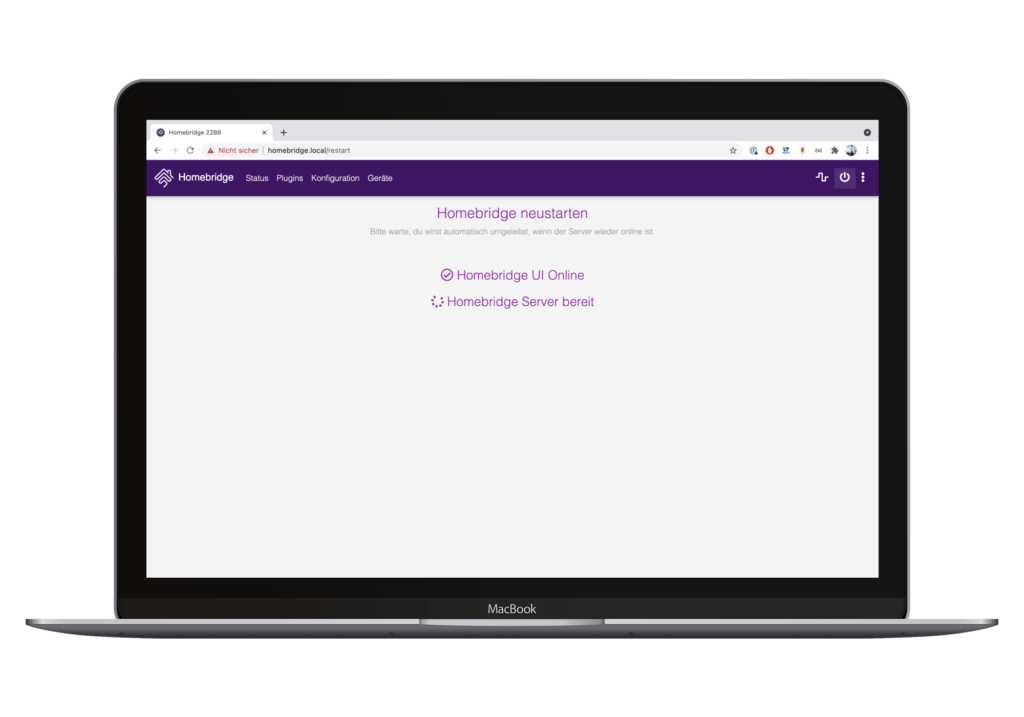
Mi Flower Care in Apple HomeKit
Ist eure Homebridge in HomeKit eingebunden, erscheint nun auch der Mi Flower Care in HomeKit. In der Regel werden die Sensoren im Standardraum hinterlegt. Ihr findet einen Temperatursensor, einen Feuchtigkeitssensor und je nach Konfiguration bis zu zwei Kontaktsensoren, die bei Unterschreitung der eingestellten Temperatur- und Luftfeuchtigkeitswerte geöffnet werden. Bevor die ersten Werte angezeigt werden, können allerdings einige Minuten vergehen.
Noch spannender sieht es in der kostenlosen HomeKit-App von Eve Systems aus. Hier sieht man nämlich nicht nur die aktuellen Werte, sondern auch den Verlauf. Zudem wird hier auch die Düngermenge im Boden angezeigt.
Dank der Integration von Kontaktsensoren, die bei Unterschreitung der eingestellten Werte geöffnet werden, könnt ihr schnell und einfach Mitteilungen aktivieren und euch somit daran erinnern lassen, sobald die Pflanze gegossen werden muss. Selbstverständlich könnt ihr die Sensoren auch als Auslöser für weitere Automationen nutzen und beispielsweise eine Lampe blau einschalten, sobald die Pflanze mehr Wasser benötigt.

Der Mi Flower Care ist für ca. 25€ bei Amazon erhältlich. Möchtet ihr viele Pflanzen mit dem Sensor ausstatten, lohnt sich ein Blick nach Fernost. Dort ist der Sensor bereits für ca. 15€ erhältlich. Achtet bei dem Kauf darauf, dass ihr das Modell mit Bluetooth kauft. Das neuere Modell ist teilweise für unter 10€ zu haben, kommt allerdings auch ohne Bluetooth.




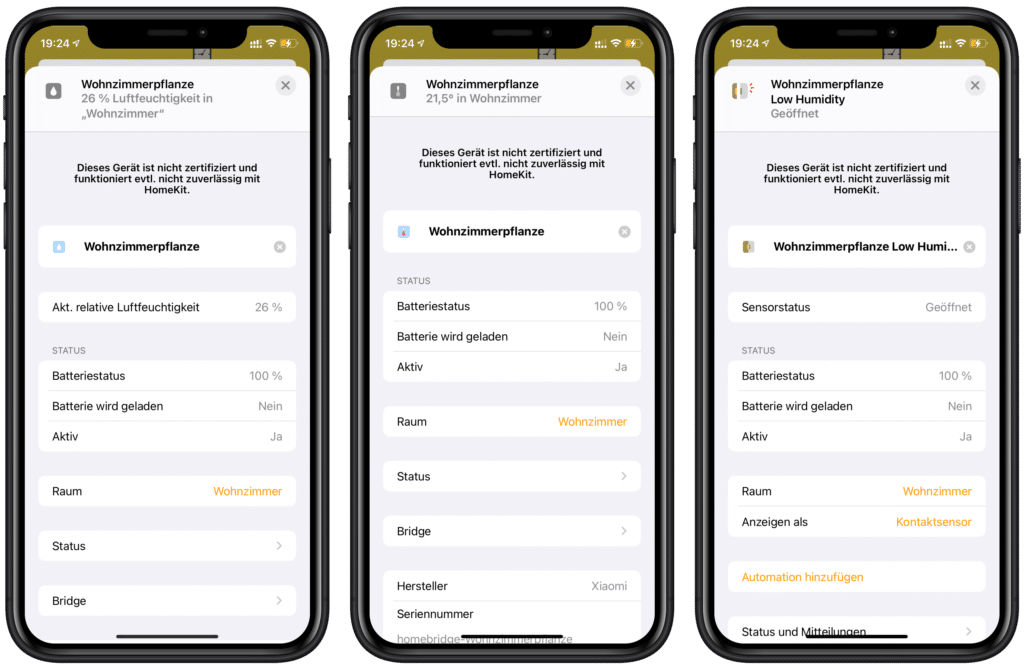
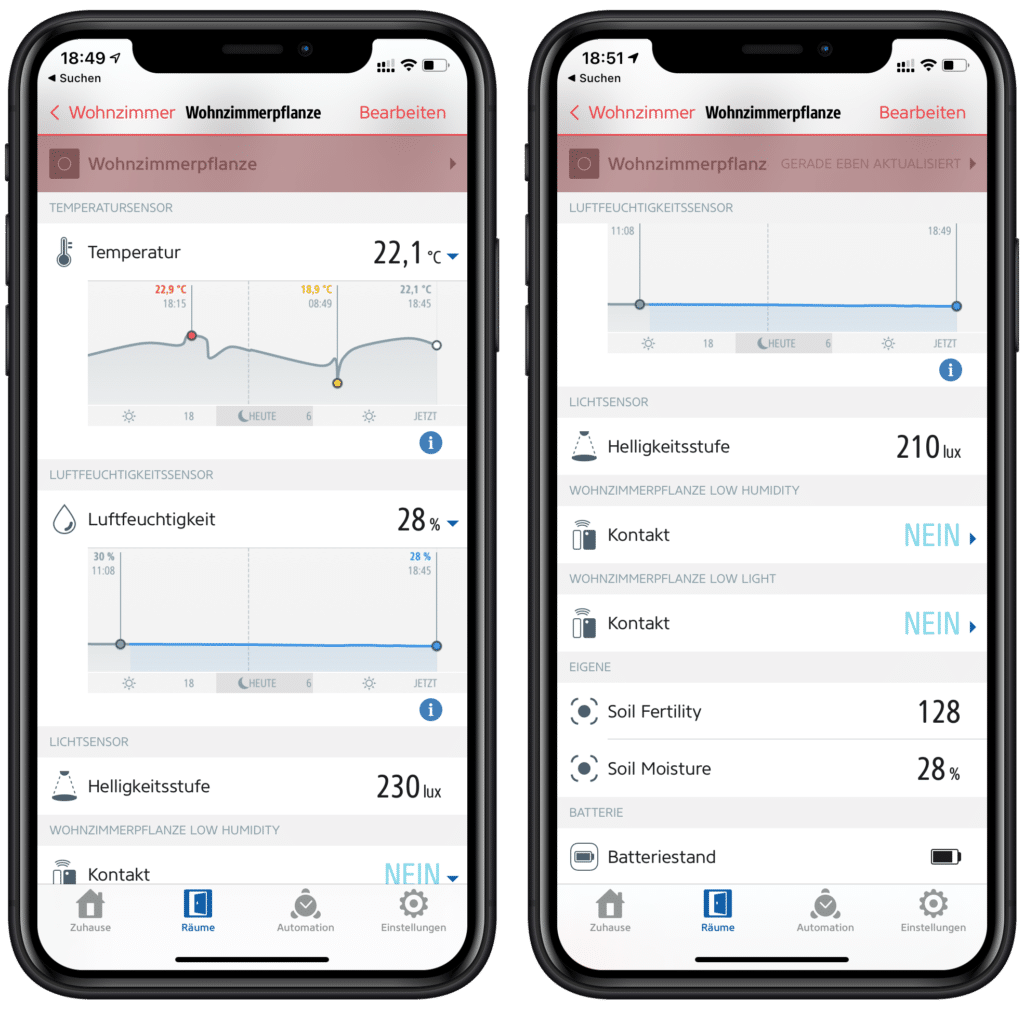
Schreibe einen Kommentar